如何清除excel中的格式?
在 Excel 中,格式设置用于突出显示单元格或单元格区域,以使相关数据易于可见。这可以通过应用单元格或字体颜色、边框、对齐方式、字体样式和其他格式来完成。
而且,有时您需要清除某些特定单元格范围或整个工作表的格式,手动执行此操作是一项繁琐的任务,并且如果数据很大,则可能会丢失某些格式来清除。
但是,请放心,Excel 有多种方法可以快速轻松地清除格式,下面为您介绍其中一些方法。
使用清除格式选项清除格式的步骤
- 首先,选择要清除格式的单元格或单元格区域,如果要清除整个工作表的格式,请选择整个工作表。
- 之后,转到“主页”选项卡,在“编辑”组中,单击“清除”下拉图标。
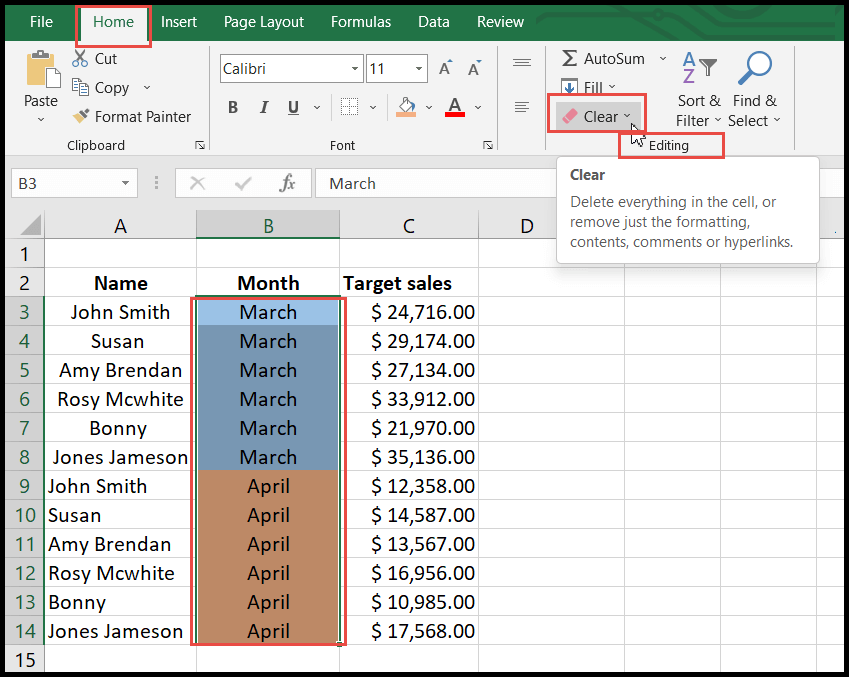
- 现在,从下拉列表中选择“清除格式”选项。
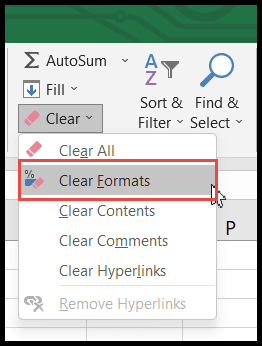
- 单击“清除格式”后,所有类型的应用格式(包括单元格颜色、字体颜色、边框对齐、条件格式等)都将被清除。
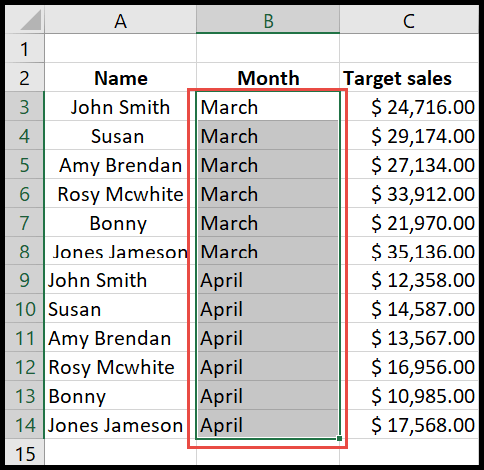
- 如果单元格中只有几个彩色单词或字符,Excel 无法使用上述任何步骤删除此颜色格式。
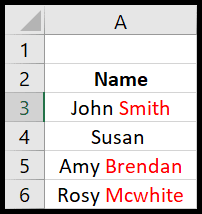
使用格式刷清除格式
- 首先,导航到任何未格式化的单元格。
- 之后,转到“主页”选项卡,在“剪贴板”组下,单击“格式刷”。
- 现在选择要清除格式的单元格或单元格范围。
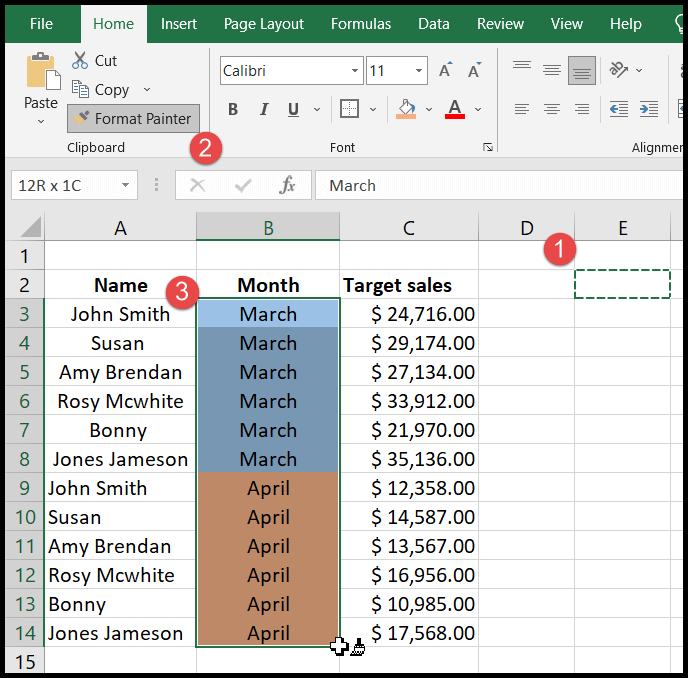
- 此时,所有应用的格式都将被删除。

使用键盘快捷键清除格式
Excel 还具有用于清除格式的键盘快捷键,为此您只需执行下面提到的两个步骤即可。
- 首先,选择要清除格式的单元格或单元格区域,如果要清除整个工作表的格式,请选择整个工作表。
- 之后,只需依次按Alt → H → E → F即可清除格式。
使用 VBA 代码清除格式
您还可以使用 VBA 代码来清除格式。
Range(“A1”).ClearFormats